WordPressウェブサイトの画像を改善するための8つのスマートなヒント
公開: 2022-03-12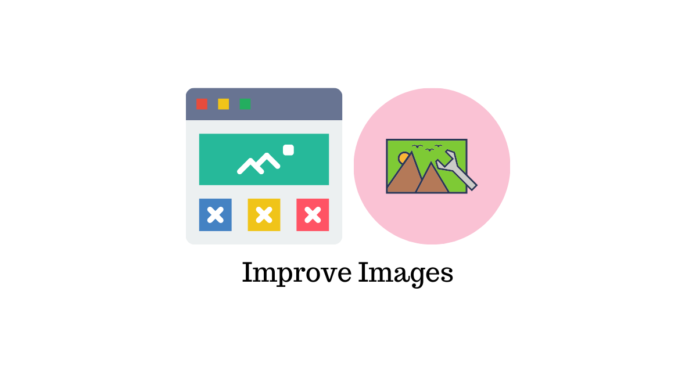
最終更新日-2022年5月17日
優れたウェブサイトの写真撮影は、多くの場合、適切に実行されるマーケティングキャンペーンの鍵となります。 クリエイティブな才能がなくても、プロ並みの画像を作成し、ウェブサイト上のすべての記事の画像を更新することで、SEOランキングを上げることができます。 ただし、理想的な画像をWebサイトに追加することは、思ったほど簡単ではありません。 ただし、最適化されたWebサイトと優れた検索結果が必要な場合は、写真を公開する前に、写真が適切に最適化されていることを確認する必要があります。 必要なすべての手順を完了するのは、時間と手間がかかる場合があります。 しかし、あなたが好ましい結果を得たいのであれば、それは時間と労力の価値があります。
ウェブサイト上の画像の重要性を学ぶ
最適化手法を適用する前に、Webサイト上の画像の重要性を理解することが重要です。 ウェブサイトを閲覧している間、ほとんどの人はテキストと画像しか見ることができないので、画像はSEOのために適切に最適化されなければなりません。 ウェブサイト上の画像には本当の目的がなく、テキストコンテンツにあまり価値がないというのはよくある誤解です。 ほとんどの人は、画像がコンテンツに並べられたほんの数語よりも説得力があることに同意するでしょう。 マーケティング担当者は、できるだけ早く画像の最適化を開始できるように、この概念を今すぐ知っておく必要があります。 Webサイトで画像を使用する利点は次のとおりです。
- 魅力的な画像を備えたウェブサイトはより多くのビューを取得します–私たちは非常に視覚的な生き物であり、画像は私たちにとって特に魅力的です。 私たちがウェブサイトを見るとき、私たちが最初に画像で探すもの。 画像が面白くない場合は、サイトのテキストをわざわざ読むことはないでしょう。 したがって、より多くの人にWebサイトに長く滞在してコンテンツを完全に読んでもらいたい場合は、魅力的で魅力的な画像を組み込む必要があります。
- 画像があなたの製品に命を吹き込む–あなたが製品を販売しているなら、あなたは潜在的な買い手がその製品を使っている自分自身を想像することを望みます。 新しい所有者は、画像を使用して、製品の使用方法を簡単に想像できます。 彼らは彼らが探しているものの明確な絵を持っているので、彼らはそれを購入する可能性が高くなります。 しかし、あなたの画像が彼らの注意を引くことができない場合、彼らがあなたの製品を購入することに興奮するのは難しいでしょう。
- 高い検索エンジンランキング–画像は検索エンジンで上位にランク付けするのに役立ちます。 あなたがあなたのイメージに与えるキャプションはあなたの製品の説明を提供することができます、そしてそれは千の言葉を話すことができます。 ランク付けしたいキーワードでキャプションを提供すると、検索エンジンがその特定のキーワードに対するコンテンツの関連性を判断するのに役立ちます。
- 説得力のあるウェブサイトの画像がソーシャルメディアに活気を与える–説得力のある画像は、特定の製品、会社、およびサービスについての情報を広めることになると、重要な役割を果たすことができます。 企業は画像を使用してバイラルトラフィックを引き付け、Facebook、Twitter、Pinterest、Instagramなどのソーシャルメディアプラットフォームで自社製品への関心を高めています。 あなたのイメージが十分に説得力があるなら、それはあなたのすべてのソーシャルメディアオーディエンスの間で共有する価値があります。そうすれば彼らはあなたの製品についての情報を広めることができます。 また、ユーザーがソーシャルメディアプラットフォームで画像を共有すると、将来的に検索エンジンのランキングを向上させるのに役立ちます。
これらの理由をすべて知っているので、Webサイトに画像を組み込む必要があります。 また、それに応じて最適化しないと、これらすべてのメリットを逃してしまうことも知っておく必要があります。 あなたはあなたのサイトからお金を稼ぐために必要なトラフィックを得ることができません。 また、SEOを念頭に置いて最適化されていない場合、検索エンジンは単語や写真の背後にある意味を知る方法がありません。 次の
WordPressウェブサイトのすべての画像に対してあなたがしなければならない8つのこと
あなたのウェブサイトのためにプロフェッショナルで最適化された画像を作成したいですか? WordPressWebサイトのすべての画像に対して実行する必要がある8つのことを次に示します。
圧縮
あなたのウェブサイトに画像を追加するとき、あなたが最初にすべきことはそれらを圧縮することです。 圧縮すると、画像のファイルサイズが小さくなります。 ファイルサイズが小さいほど、サイトへの読み込みが速くなり、ウェブサイトの速度とユーザーエクスペリエンスが向上します。
さらに、画像サイズがWebサイトに適したサイズであることも確認する必要があります。 画像は小さすぎても大きすぎてもいけません。ウェブ用に最適化する必要があります。 画像が大きすぎると読み込みが遅くなり、検索エンジンのランキングが下がります。 一方、十分な大きさでない場合は、Webサイトでざらざらしたように見えます。
編集
Webサイトに新しい写真を追加する場合は、送信する前に必ず編集してください。 品質に欠ける画像は、ほとんどの人がページを読む前にWebサイトを離れる理由です。 他の人にコンテンツを読み続けてもらいたい場合は、画像が鮮明で鮮明で読みやすいものであることを確認してください。
画像を圧縮するとファイルサイズは小さくなりますが、本来の品質が失われる可能性があります。 したがって、写真編集ソフトウェアを使用して、元の品質を失うことなく画像を圧縮する必要があります。 Adobe Photoshopの使用方法を知っていれば、正しい方向に進んでいます。 ただし、このソフトウェアやその他の編集ツールをお持ちでない場合でも、PicMonkeyやPixlrEditorなどの無料のオンラインツールが多数用意されているので心配はいりません。 これらのツールを使用すると、ユーザーはコンピューターにソフトウェアをダウンロードしなくても、Webブラウザーで写真を編集できます。

ファイル名
WordPressサイトに画像をアップロードする前に、正しいファイル名を使用していることを確認してください。 ファイル名は、人々が画像を参照したり、ソーシャルメディアプラットフォームで使用したりするときに使用されます。 たとえば、画像を投稿のサムネイルまたは注目の画像として使用する場合は、参照および認識されるファイル名を指定する必要があります。
検索エンジンはこれらを無視する傾向があるため、画像のファイル名にスペースや数字を追加することはお勧めできません。 検索エンジンとユーザーが簡単に認識できるように、常に関連する単語と数字を代わりに追加する必要があります。 また、画像の内容を簡単に説明できるファイル名を使用する必要があります。 たとえば、誰かがあなたの製品についてもっと知る必要があり、その写真を何枚か持っている場合は、それに応じて画像に名前を付ける必要があります。 したがって、「image-1.png」、「image-2.png」などの名前を付ける代わりに、「product-name-product image1.png」、「product nameproductimage2.png」などの名前を使用します。
URL(Uniform Resource Locator)
WordPressサイトに写真をアップロードすると、ユーザーが表示するデフォルトのURLがあります。 ただし、このデフォルトURLは、見つけたり覚えたりするのが難しい場合があるため、常に最適であるとは限りません。代わりに、カスタムURLを使用する必要があります。 WordPressサイトで画像スライダーを使用している場合は、URLをコードに追加できます。 他の人と同じURLを使用するのではなく、他の人が見つけやすい一意のURLであることを確認する必要があります。 たとえば、特定の食品に関するWebサイトがあり、画像の1つにその食品を準備するためのレシピが示されている場合、画像の内容に基づいて一意の名前を指定できます。
画像に適したURLを見つける理想的な方法の1つは、ユーザーが検索したときに見つかる関連キーワードを使用することです。 たとえば、さまざまな商品のリストを含む画像がある場合は、[[商品名]商品画像]と[[商品名]商品画像2]のように名前を付けることができます。 画像をクリックしなくても、ユーザーが商品を簡単に識別できるようになります。
画像タイトル属性
画像のタイトル属性は、画像の下に表示されるテキストです。 title属性を使用して、画像に表示されている人や場所の名前を一覧表示できます。 Webサイトの画像を作成するときに、タイトル属性を作成できます。 投稿やページの他の単語や説明ほど読みにくいように、非常に小さくする必要がありますが、誰かが探しているかどうかは簡単に見つけることができます。
このように、誰かがWordPressサイトの画像を見ているときはいつでも、実際の画像を表示するにはテキストをクリックする必要があります。 投稿やページに複数の画像があり、どの画像を見ているのかを人々に知ってもらいたい場合に使用できます。
代替テキスト属性
alt属性は、ユーザーがWebサイトで画像を表示したが、画像が読み込まれていない場合に表示されるテキストです。 サイトに視覚的な表現のための画像がある場合は非常に便利ですが、必ずしも読者が特別に表示する必要はありません。 たとえば、販売している食品がどのように見えるかを読者に知らせるための画像がWebサイトにある場合は、その画像のテキスト表現を追加することを検討する必要があります。
alt属性内にさまざまな表現を追加し、タイトルの下にあることを確認して、実際の画像が読み込まれる前に表示されるようにすることができます。 代替テキストを追加することは重要です。代替テキストは、あなたの画像が何であるかを人々に知らせるからです。 さらに、ユーザーが検索するときに検索エンジンに役立つため、投稿またはページで同じキーワードを使用する必要があります。
キャプション
WordPressでは、キャプションを使用して画像をさらに詳しく説明できます。 画像のタイトル属性と代替テキスト属性を記述したり選択したりするのが難しい場合は、これらの属性の代わりに使用することをお勧めします。
キャプションは画像の下に配置され、WordPressに画像をアップロードするときに手動で追加できます。 ただし、この機能はすべてのWordPressテーマで利用できるわけではありませんが、利用できる場合は、画像の内容を適切に説明するためにキャプションを使用することを躊躇しないでください。
説明
説明は、検索エンジンのランキングを向上させるのに役立つもう1つの要素です。 この説明は画像のメタ情報に追加されます。その主な目的は、読者に提供しているものについてのアイデアを提供することです。
画像の説明を書くときは、画像ごとに一意の説明を追加することをお勧めします。これは、検索エンジンがこの変更に気付くため、検索結果での配置が高くなる可能性があるためです。 写真を撮るために使用したカメラの種類を開示したり、写真の背後にあるストーリーを伝えたりするなど、好きなだけ説明することができます。
結論
画像が最高のものになるようにするには、画像を最適化する必要があります。 それは2つの方法であなたのウェブサイトを助けます:1つはあなたの訪問者により良い経験を提供するでしょう、そして2つ目はあなたのSEOランキングを改善するのを助けます。 ただし、画像を最適化するのは非常に難しい場合があります。これは、Webサイトに多くの混乱を生じさせることなく、適切なファイル名、説明、およびキーワードを見つける必要があるためです。 幸いなことに、このガイドは、検索エンジン用に画像を適切に最適化する方法に関する重要な情報を提供することにより、そのプロセスを支援することができます。
参考文献
- eコマースの画像背景の削除
- WordPressで画像カルーセルを作成する方法
- 最高のメディアライブラリフォルダ管理プラグイン
